أفضل 12 طريقة لإصلاح عدم عمل ميزة المشاركة القريبة Nearby Sharing على Android
مع ميزة المشاركة القريبة ، يتمتع Android أخيرًا بوظيفة مشاركة ملفات قوية خاصة به. بدون الاعتماد على أي أدوات خارجية أو حتى تطبيق ملفات Google ، يمكنك الآن نقل البيانات مثل الصور ومقاطع الفيديو والموسيقى والروابط وجهات الاتصال وما إلى ذلك ، بين هواتف Android. ومع ذلك ، فإن ميزة “Nearby Sharing المشاركة القريبة” لا تعمل مع بعض مستخدمي Android. إذا كنت أحدهم ، فإليك أفضل الطرق لإصلاح ميزة المشاركة القريبة التي لا تعمل على Android.

تتراوح الحلول من كونها سهلة مثل تجميع الأجهزة معًا للتحقق من إعدادات معينة. نقترح قراءة دليلنا حول كيفية استخدام ميزة المشاركة القريبة على Android قبل المضي قدمًا. سيعطيك ذلك فكرة عما يمكن توقعه.
لنبدأ في إصلاح ميزة “Nearby Sharing” التي لا تعمل على Android.
1. إعادة تشغيل الهاتف
الحل الأول الذي يجب أن تجربه هو إعادة تشغيل هاتفك. لقد فعلت ميزة إعادة التشغيل المعجزات لكثير من الناس. يمكن أن يساعدك أيضا.
2. تمكين وضع الطائرة
الشيء التالي الذي يجب عليك فعله هو تمكين وضع الطائرة على هاتف Android الخاص بك. يؤدي تشغيل وضع الطائرة إلى تعطيل جميع اتصالات الشبكة على هاتفك. لذلك إذا كانت المشكلة متعلقة بالشبكة ، فيجب أن يؤدي تمكين وضع الطائرة إلى إصلاحها. بمجرد التمكين ، انتظر لمدة دقيقة ثم أوقف تشغيله.
لتمكين وضع الطائرة ، افتح لوحة الإعدادات السريعة على هاتف Android (أحدها به اختصارات Wi-Fi و Bluetooth وما إلى ذلك) واضغط على وضع الطائرة. لتعطيله ، اضغط عليه مرة أخرى. بدلاً من ذلك ، انتقل إلى الإعدادات> الشبكة والإنترنت. قم بتمكين التبديل بجوار وضع الطائرة.
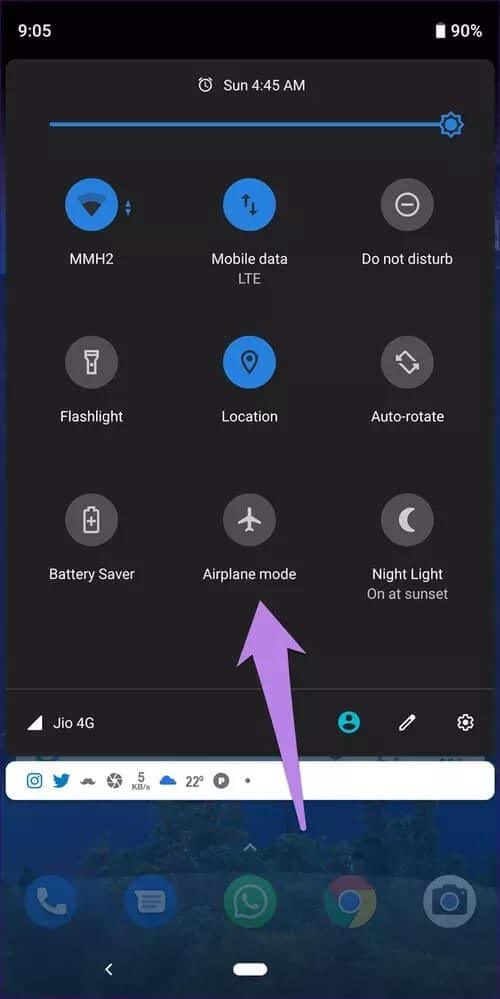
3. فحص الأجهزة المدعومة
لا تعمل ميزة “المشاركة القريبة Nearby Sharing” إلا إذا كان كلا جهازي Android يعملان بنظام Android 6.0 Marshmallow والإصدارات الأحدث. للتحقق من إصدار Android لديك ، انتقل إلى الإعدادات> حول. تحقق من الرقم الموجود أسفل إصدار Android. يجب أن يكون 6 أو أعلى.
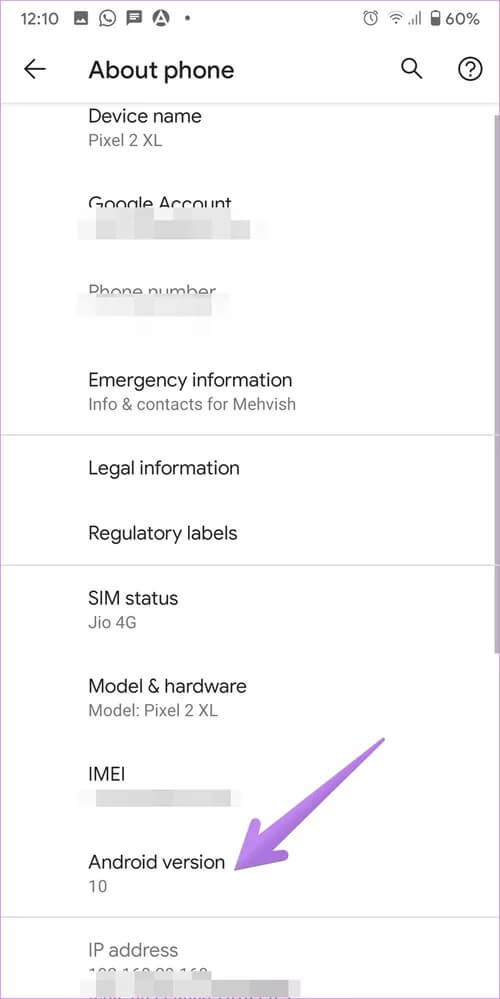
4. تقريب الأجهزة
على الرغم من أن ميزة “المشاركة القريبة Nearby Sharing” لا تتطلب أن تتلامس الهواتف مع بعضها البعض ، إلا أنه يجب إبقائها قريبة. توصي Google بإبقائها على مسافة 30 سم أو 12 بوصة من بعضها البعض.
5. فك قفل الجهاز
لن يكون جهازك مرئيًا ، ولن تتمكن من استخدام “المشاركة القريبة Nearby Sharing” إذا كانت الشاشة مقفلة على جهاز Android. افتح الشاشة للأجهزة المجاورة لاكتشاف هاتفك.
6. قم بتشغيل ” المشاركة القريبة Nearby Sharing “
لاستخدام “المشاركة القريبة Nearby Sharing” ، تحتاج إلى تمكينها على هاتفك. هناك طرق متعددة للقيام بذلك. يمكنك إما تمكينه من لوحة الإعدادات السريعة أو الإعدادات.
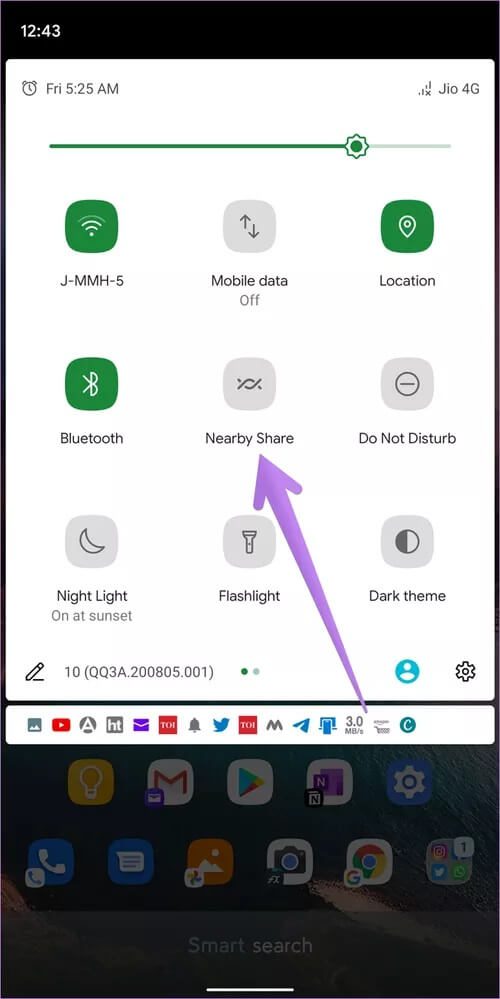
داخل الإعدادات ، انتقل إلى الأجهزة المتصلة> تفضيلات الاتصال. اضغط على المشاركة القريبة Nearby Sharing وقم بتمكين التبديل على الشاشة التالية.
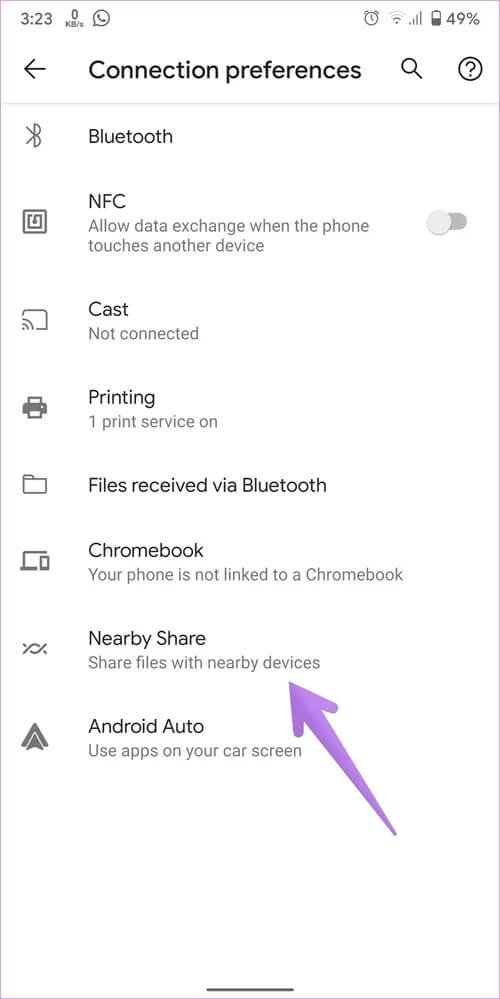
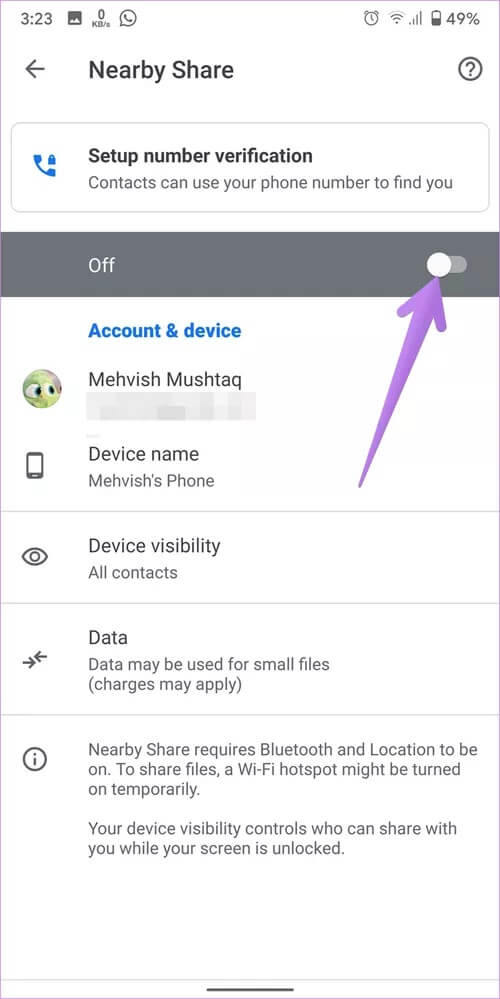
بدلاً من ذلك ، انتقل إلى الإعدادات> Google> اتصالات الجهاز> المشاركة القريبة Nearby Sharing. قم بتشغيل التبديل على الشاشة التالية.
7. إضافة عنوان البريد الإلكتروني
تتطلب المشاركة القريبة عنوان بريد إلكتروني أو رقم هاتف لتعمل بشكل صحيح. انتقل إلى إعدادات المشاركة بالجوار ، كما هو موضح أعلاه ، وأضف عنوان بريد إلكتروني. إذا كان عنوان البريد الإلكتروني نشطًا بالفعل ولم يكن هو العنوان الذي ترغب في استخدامه ، فانقر على عنوان البريد الإلكتروني للتبديل بين الحسابات. بدلاً من ذلك ، حاول إزالة حساب Google من هاتفك. تعرف على كيفية إزالة حساب Google من هواتف Android وماذا يحدث بإزالة حساب Google.
8. تمكين Bluetooth وخدمات تحديد الموقع
عادةً ، عند تشغيل ميزة “المشاركة القريبة Nearby Sharing” ، سيُطلب منك تمكين البلوتوث والموقع على هاتفك. في حالة إيقاف تشغيلهما ، أو عدم تشغيلهما ، يمكنك تمكينهما يدويًا من لوحة الإعدادات السريعة. اضغط على أزرار Bluetooth والموقع لتمكينها.
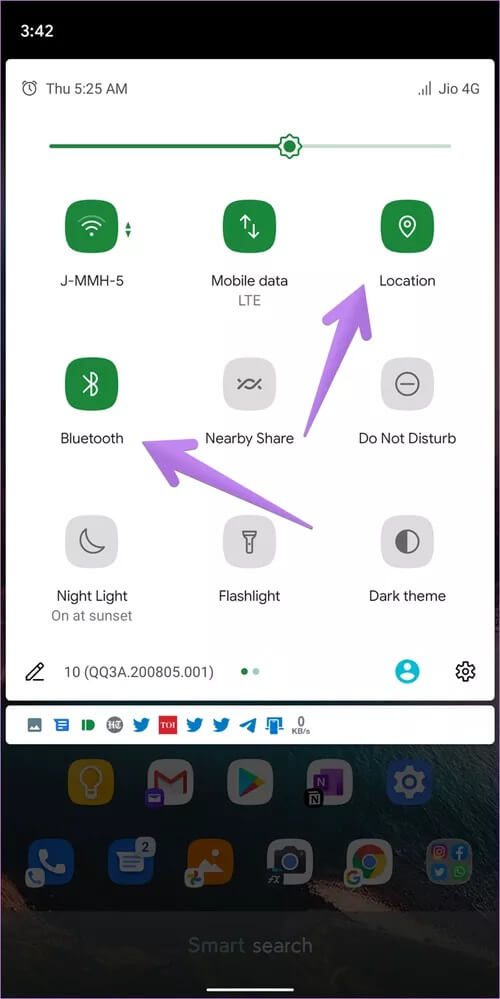
9. تحقق من رؤية الجهاز
توفر ميزة المشاركة القريبة ثلاثة إعدادات للخصوصية – جميع جهات الاتصال وجهات الاتصال المحددة ولا شيء. قم بالتبديل إلى إعداد كل جهات الاتصال للتأكد من أن إعداد الخصوصية لا يعيق الأداء الطبيعي لمشاركة الأجهزة المجاورة. لتغيير إعدادات الرؤية ، انتقل إلى إعداد “المشاركة القريبة Nearby Sharing” باستخدام أي من الطرق المذكورة ضمن قسم “تشغيل المشاركة القريبة”.
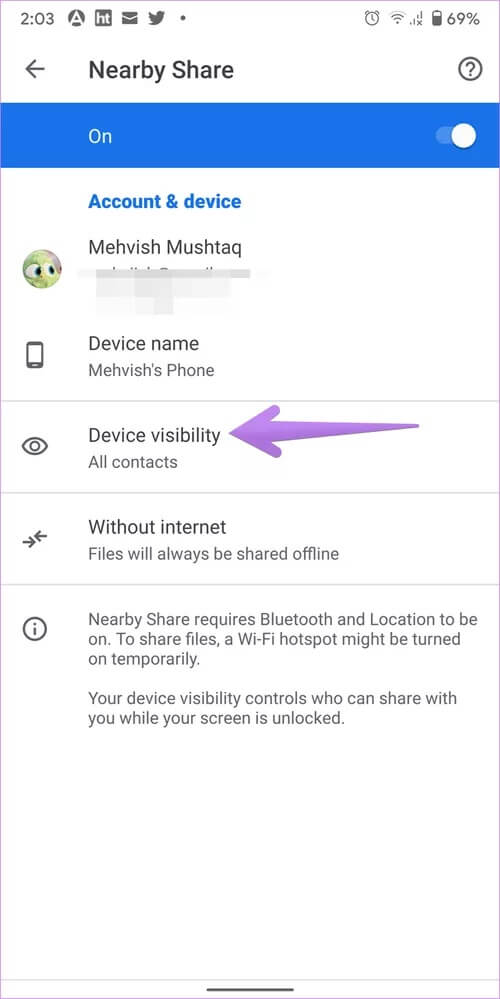
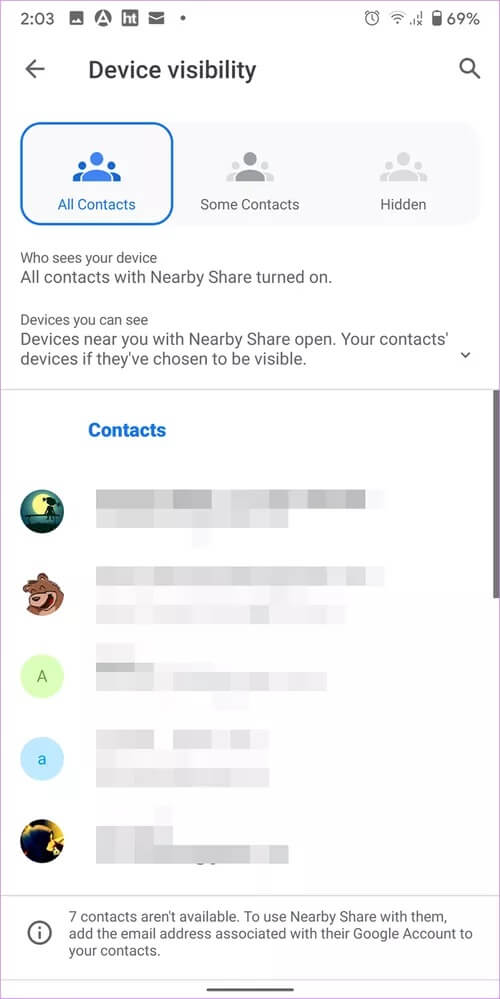
10. تحقق من الهواتف الأخرى
لا يمكن توصيل هاتفين إلا في المرة الواحدة لمشاركة البيانات من خلال ميزة “المشاركة القريبة Nearby Sharing“. إذا كان أحد الهواتف يشارك المحتوى مع هاتف آخر ، فانتظر حتى يصبح كل من هاتفي المرسل والمستقبل متاحين وجاهزين للمشاركة.
11. مسح ذاكرة التخزين المؤقت لخدمات التشغيل
يجب عليك أيضًا محاولة مسح ذاكرة التخزين المؤقت والبيانات لتطبيق خدمات Google Play. لن يؤدي مسح ذاكرة التخزين المؤقت إلى حذف أي ملفات من هاتفك. ارجع إلى الشرح الخاص بنا حول ما يحدث عند مسح البيانات على هواتف Android.
لمسح ذاكرة التخزين المؤقت لخدمات Play ، انتقل إلى الإعدادات> التطبيقات. ضمن جميع التطبيقات ، ابحث عن خدمات Google Play. اضغط عليه. اضغط على التخزين متبوعًا بمسح ذاكرة التخزين المؤقت. اعد تشغيل الهاتف. إذا استمرت المشكلة ، فانقر فوق مسح البيانات أو مسح التخزين حسب الخيار المتاح.
نصيحة للمحترفين: حاول أيضًا مسح ذاكرة التخزين المؤقت والبيانات لتطبيق Google.
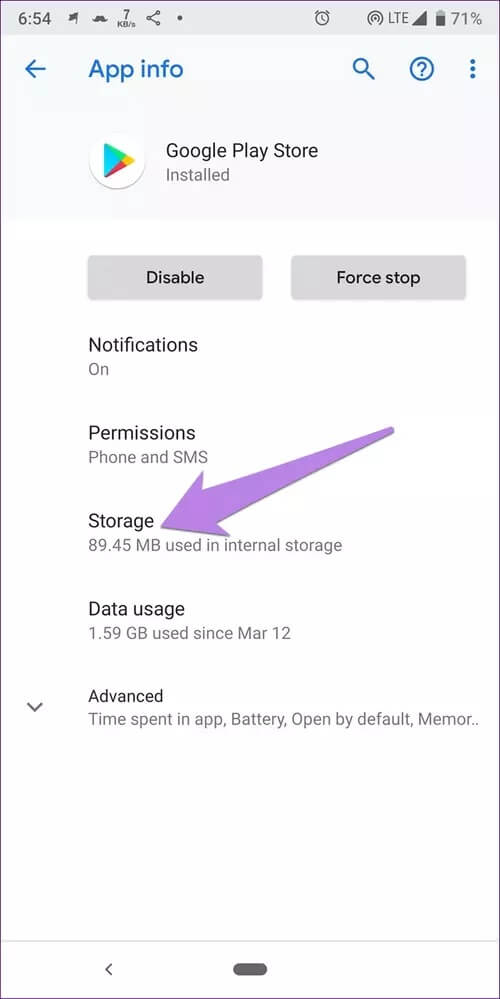
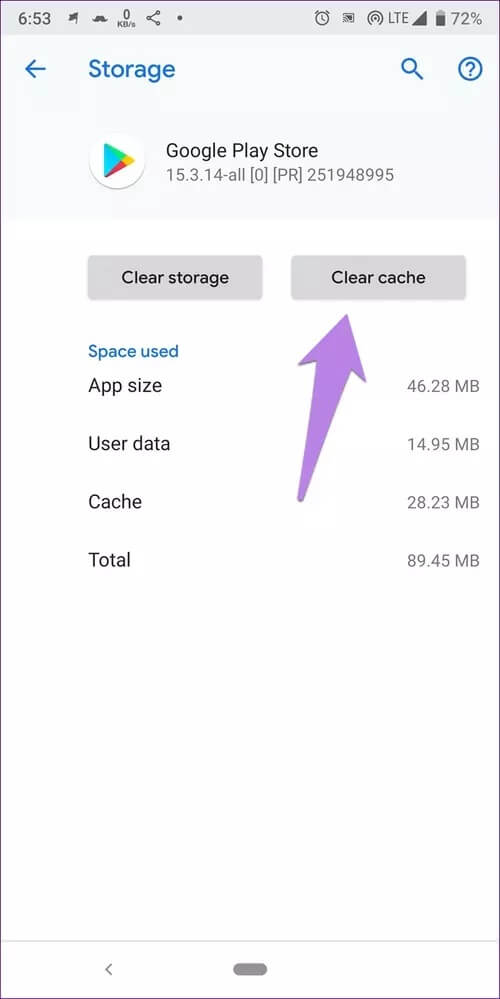
12. قم بتحديث خدمات GOOGLE PLAY
عادةً ما يتم تحديث خدمات Google Play تلقائيًا في الخلفية. لكن في بعض الأحيان ، لأسباب معينة ، لا يحدث ذلك. يجب عليك تحديث خدمات Google Play يدويًا. إذا لم تتمكن من القيام بذلك ، فتحقق من الطرق المختلفة لإصلاح عدم تحديث خدمات Play.
جرب المزيد من الأشياء
نأمل أن يكون أحد الحلول المذكورة أعلاه قد أصلح وظيفة المشاركة القريبة Nearby Sharing التي لا تعمل على هاتف Android الخاص بك. إذا استمرت المشكلة ، فقم بإعادة تعيين إعدادات الشبكة. تعرف على ما يحدث وكيفية إعادة تعيين إعدادات الشبكة.
